[TOC]
准备
在开始搭建之前,我们需要准备一些东西
第一个我们要有一个阿里云对象存储oss 对象存储资源包还是很便宜的,一块钱一个月,很嗨皮
不过阿里云之后要收流量费,不过也不是很贵,我用oss小半年了,才2毛钱(虽然我只存储一些笔记图片


) 所以总的来说还是可以接受的,即使是学生党
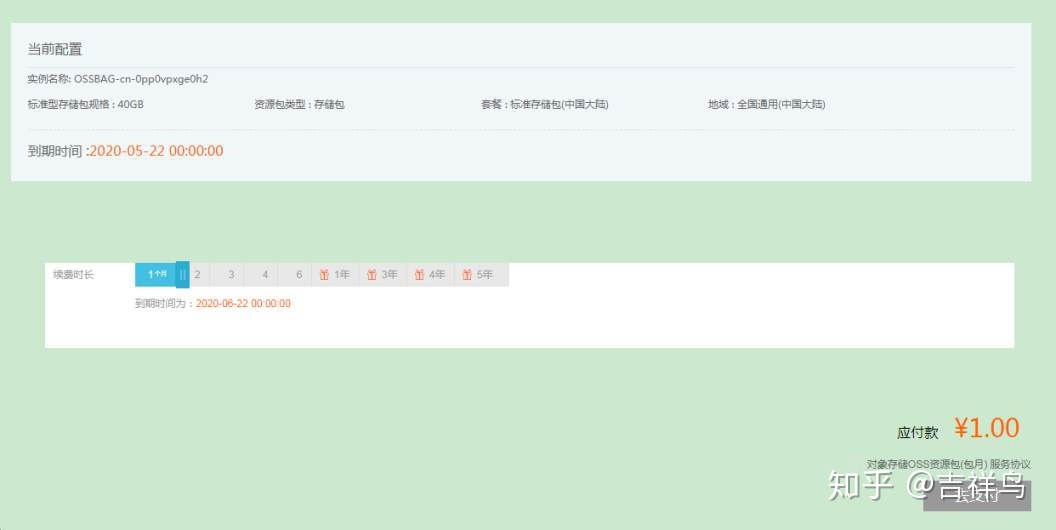

自行百度注册购买
第二个我们需要下载好picgo软件
下载地址:
图床工具PicGo:https://github.com/Molunerfinn/PicGo/releases
我是windows系统,所以我下载了.exe的文件,其他系统,请自行下载对应版本
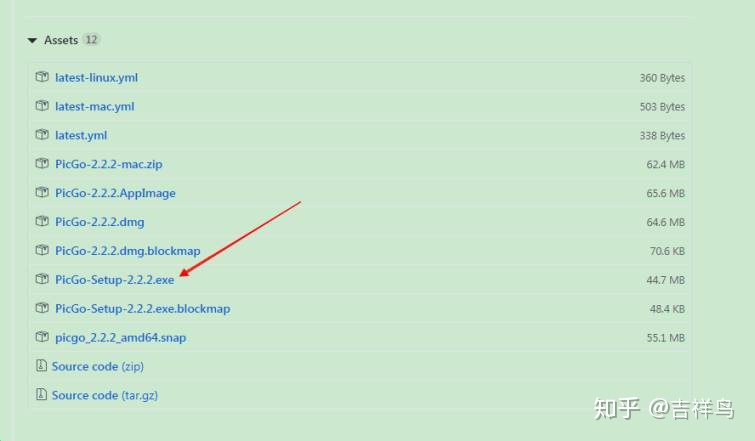
配置
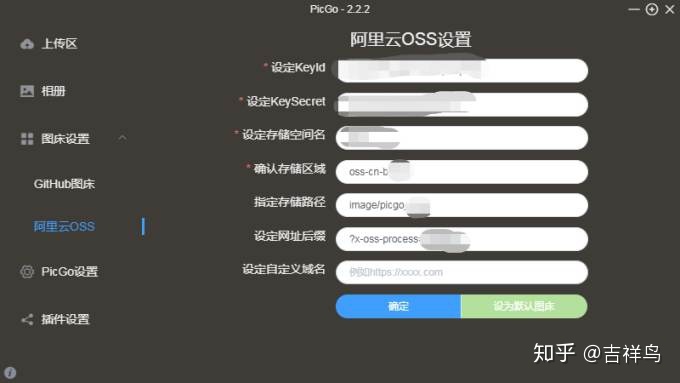
这里主要是四个点
- 设定keyid
- 设定keysecret
- 设定存储空间名
- 确定存储区域
下面介绍如何寻找到这些
- 我先网页登录阿里云

2. 点击头像,选择Accesskey管理
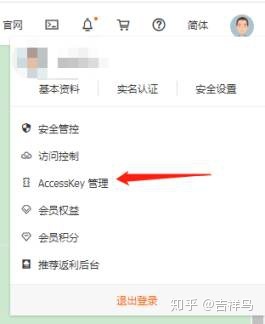
3. 为了安全起见,我们可以创建一个子用户来单独用于图片上传
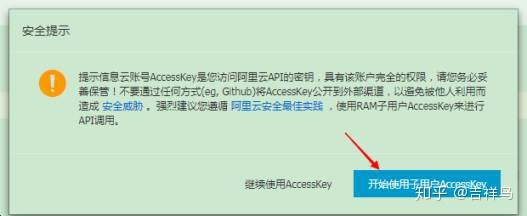
4. 填好登录名称和显示名称,勾选上编程访问,点击确认
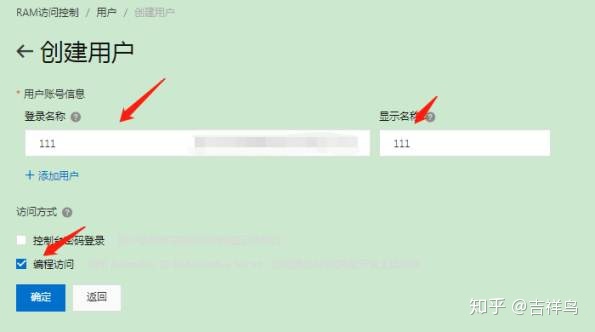
5. 选择权限
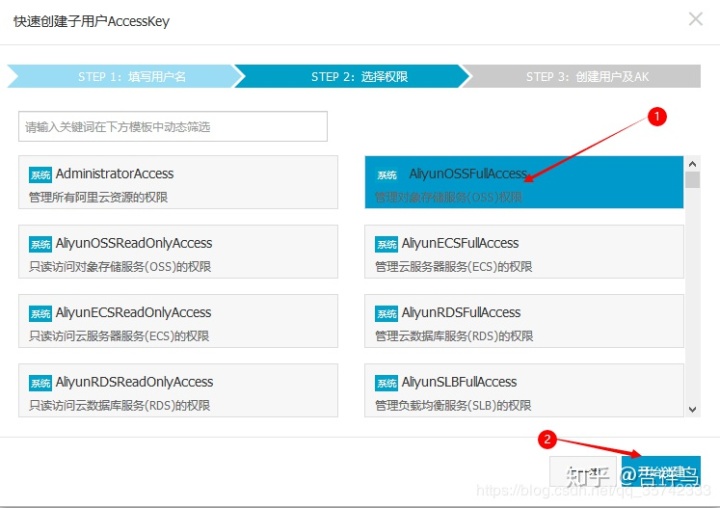
后面就可以得到我们想要的keyid和keysecret了
存储空间名 就是bucket名称,如果没有,请自行创建

确定存储区域 就是地域节点前部分,例如我的就是oss-cn-beijing
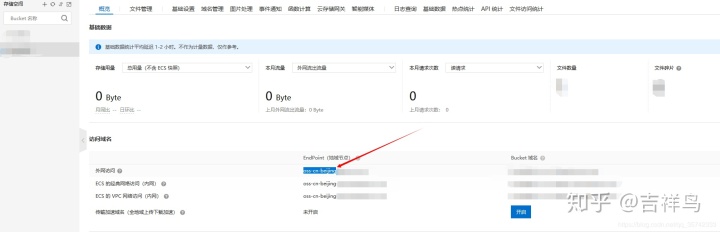
后面的几个非必要的,是路径设置和后缀,一般可以不需要,或者自行摸索下,之后点击确认保存就可以了
后面上传图片就不用多说了,可以手动点击,拖拽都可以
我不过我喜欢截图,然后上传,我设置了一个快捷键,如下
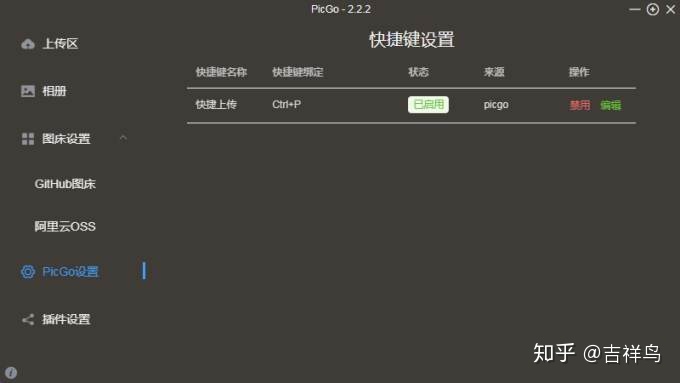
ctrl+p ,先截图好,然后直接按下ctrl+p,一秒钟后,你的截图就自动上传到了阿里云oss,你再按下粘贴,这时候粘贴的是你上传后的链接,很是方便,淡然前提是你的picgo是打开的状态
本文到此结束! 狗头三联,下次再见
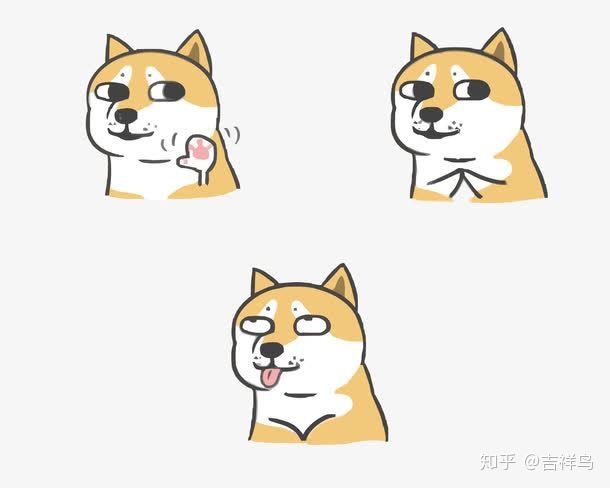





















 934
934

 被折叠的 条评论
为什么被折叠?
被折叠的 条评论
为什么被折叠?








